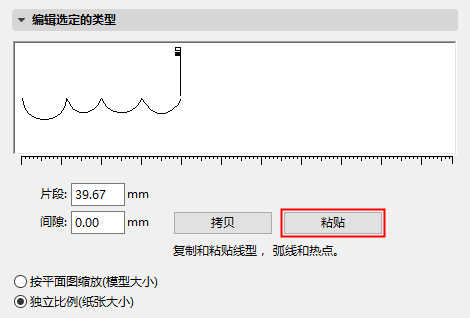
如要创建新的符号线型,则需执行以下操作:
1。在平面图或其他窗口中使用线、弧和热点绘制模版。
2。选择所有模板组件
3。选择编辑>拷贝。
4。打开线对话框(选项>元素属性>线)
5。点击新建,
7。在线对话框中,点击图形编辑部分下面的粘贴 。
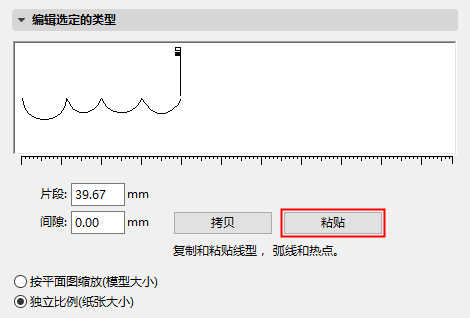
上一个选取的线组分将出现在图形编辑窗口。您可以通过拖动窗口里的小标记或编辑下面的数字值,来编辑线组分与每个组分间间隙的比例。线组分将在整体上按比例决定。
注释:只有弧、线和热点可能在符号线的定义中使用。如果从Archicad窗口中所复制的组分选择包括样条曲线、填充、文本或其它元素,它们将不会被粘贴到线对话框, 粘贴图形的边界框在符号线的中心线上居中。如果项目原点曾位于所复制元素的边界框内,它将被用来对齐。
常规复制-粘贴操作在此对话框内不起作用。
如果您希望在初始组分已从平面图删掉后改变符号线,在线 对话框内选择要编辑的线,然后点击拷贝。然后将这些组分粘贴至平面图中进行编辑。
在屏幕、打印机、绘图仪上的线外观,视下列选项而定:
•按平面图缩放(模型大小):使用此选项可确保当前线型与每个输出的模型具有相同显示比例。
注意:如果项目比例与线型不同,则避免编辑可缩放线型,否则该线将变得弯曲。
•独立比例(纸张大小):使用此选项以固定大小显示,绘图及打印当前线型定义,不论其输出比例如何。

线宽显示
在默认状态下,所有的线将以一像素细线宽度显示。
此外,可启用加粗剪切线(视图> 屏幕视图选项);它将加粗显示所有剪切线(不管线的真实画笔宽度是多少,都是两个像素的宽度)。所有其它线条都将以细线宽度显示。
细线线宽的选择是显示每个画笔的真实线宽:启用视图> 屏幕视图选项中的真实线宽。每一条线的画笔宽度(依据它在画笔和颜色对话框中定义的画笔宽度值)将精确地显示。
参见屏幕视图选项。